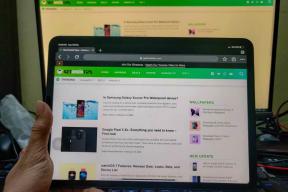Windows 10'da Mavi Ekran Hatası 0xA0000001 Nasıl Onarılır
Miscellanea / / August 05, 2021
Bu eğiticide, Windows 10'da Mavi Ekran Hatası 0xA0000001'in nasıl düzeltileceğini göstereceğiz. Windows 10'unuzda düzenli olarak karşılaşabileceğiniz tüm hatalar arasında, BSOD veya Mavi Ölüm Ekranı en endişe verici gibi görünüyor. Bu hatanın isimlendirilmesinin bu bakımdan da bir faydası yok. En sık karşılaşılan BSOD hatalarından biri, 0xA0000001 hata koduyla birlikte gelir. Çoğu zaman, bir kullanıcı bilgisayarını başlattığında veya yeniden başlattığında bir hata mesajı ile karşılanır.
Burada "Bilgisayarınız bir sorunla karşılaştı ve kapatılması gerekiyor. Sadece bazı hata bilgileri topluyoruz ve sonra sizin için yeniden başlayacağız ”. Oldukça az sayıda kullanıcı bu hatayla rahatsız ediliyor. Ayrıca endişelerini dile getirdiler. sayısızpencereler forumlar da. Öyleyse bu hata neden ilk etapta ortaya çıkıyor ve daha da önemlisi nasıl düzeltilebilir? Bu kılavuzda, bu hatanın tüm olası nedenlerinden ve düzeltmek için gerekli adımlardan bahsedeceğiz. Bu nedenle, daha fazla uzatmadan, Windows 10'da Mavi Ekran Hatası 0xA0000001'i düzeltmek için adımlar.
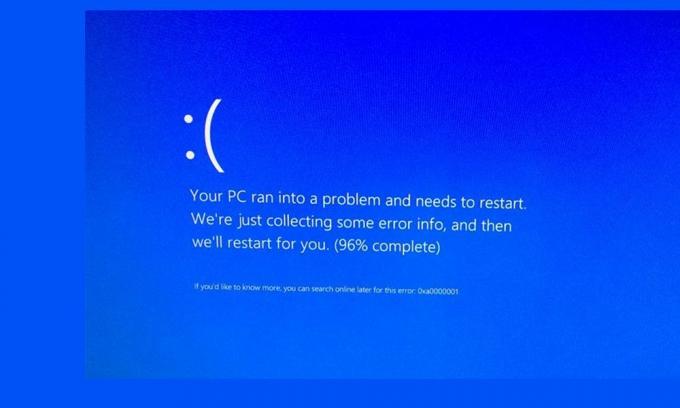
İçindekiler
-
1 Windows 10'da Mavi Ekran Hatasını 0xA0000001 Düzeltin
- 1.1 Bekleyen Güncellemeleri Kontrol Et
- 1.2 Üçüncü Taraf Antivirüs'ü Kaldırma
- 1.3 GPU'yu güncelleyin
- 1.4 BIOS veya UEFI Ayarlarını Sıfırlayın
- 1.5 Windows'u Onarın, Geri Yükleyin veya Yeni Yükleme
- 2 Sonuç
Windows 10'da Mavi Ekran Hatasını 0xA0000001 Düzeltin
Neden söz konusu hatayla karşılaştığınıza dair birkaç olası neden olabilir. En yaygın olanlardan bazıları, Windows PC'nizi oldukça uzun bir süredir güncellemediyseniz veya bir Antivirüs uygulaması PC'nin normal işleyişiyle çakışıyor olabilir. Aynı şekilde, güncel olmayan GPU sürücüleri, BIOS veya UEFI ile ilgili sorunlar veya bozuk işletim sistemi dosyaları da suçlu olabilir. Bu bağlamda, tüm bu sorunları gidermek için talimatlar vereceğiz. Hadi başlayalım.
Bekleyen Güncellemeleri Kontrol Et
En son Windows güncellemesini kullanıyor olmalısınız. Windows düzenli olarak yeni özellikler getirebilecek veya getirmeyebilecek yeni bir güncelleme yayınlar, ancak hata hatalarını gidermeye ve daha fazla genel kararlılık sağlamaya odaklanır. Bu nedenle, bekleyen herhangi bir güncelleme olup olmadığını kontrol etmenizi ve varsa, hemen uygulamanızı tavsiye ederiz. İşte bunu nasıl yapacağınız:
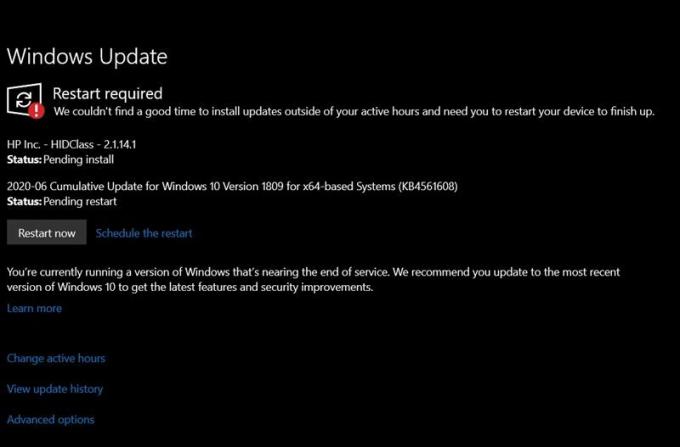
- Windows Update sayfasına ulaşmanın birçok yolu vardır, ancak bunların en kolayı Çalıştır iletişim kutusudur. Öyleyse devam edin, Çalıştır'ı başlatmak için WIndows + R kısayol tuş kombinasyonlarını kullanın. Sonra yazın ms-settings: windowsupdate ve Enter'a basın.
- Bu, Ayar sayfasından Windows Güncelleme bölümünü başlatacaktır. Sağ tarafta, Güncellemeleri kontrol et düğmesine tıklayın. Windows daha sonra mevcut en son güncellemeyi kontrol edecektir. Varsa hemen kurun.
- Güncelleme yüklendikten sonra, bilgisayarınızı yeniden başlatın ve Mavi Ekran Hatası 0xA0000001 hatasının düzeltilip düzeltilmediğine bakın.
Üçüncü Taraf Antivirüs'ü Kaldırma
Bazı üçüncü taraf virüsten koruma yazılımları, bilgisayarınızdaki normal çalışma ile çelişen bazı katı kurallar uyguluyor gibi görünüyor. Yüklü üçüncü taraf virüsten koruma yazılımını devre dışı bırakmayı denemelisiniz, eğer hata giderilirse, suçluyu tanımladınız. Hemen kaldırın. Bunu yapmak için aşağıdaki adımları izleyin:
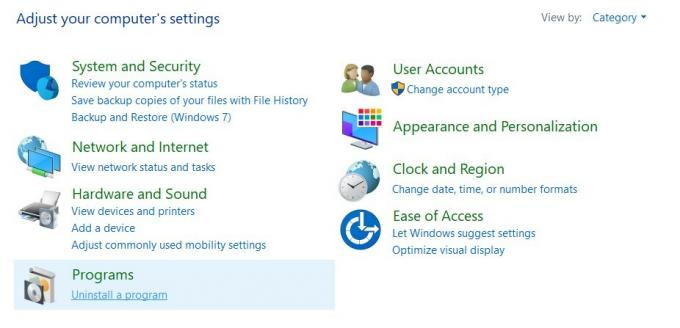
- Çalıştır iletişim kutusunu başlatın ve yazın appwiz.cpl ve Enter'a basın. Bu Programlar ve Özellikler sayfasını başlatacaktır.
- Yüklü antivirüs uygulamasına gidin, onu seçin ve Kaldır seçeneğine basın.
- Ardından işlem tamamlandıktan sonra bilgisayarınızı yeniden başlatın. Mavi Ekran Hatası 0xA0000001 hatası düzeltildiyse, iyi ve iyidir. Aksi takdirde, sonraki düzeltmeye geçin.
GPU'yu güncelleyin
Eski veya modası geçmiş bir GPU'nun epeyce hataya neden olduğu bulunmuştur. Bunlardan biri, bu kılavuzda ele aldığımız hata olabilir. Bu nedenle, GPU sürücülerinizi hemen en son sürüme güncellemenizi tavsiye ederiz. Adımların uygulanması nispeten kolaydır, takip edin:
- Başlat menüsüne sağ tıklayın ve menüden Aygıt Yöneticisi'ni seçin.
- Bunun içinde, kurulu grafik kartına gidin ve sağ tıklayın. Görünen menüden Sürücüleri Güncelle'yi seçin.
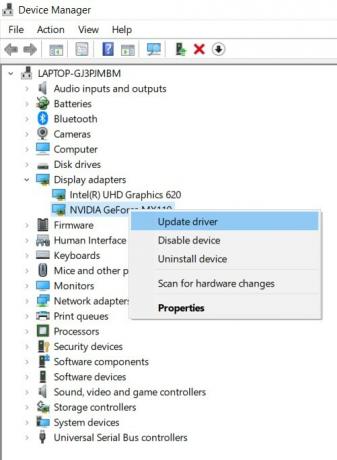
- Görünen sonraki iletişim kutusunda, Güncellenmiş sürücü yazılımını otomatik olarak ara'yı seçin.
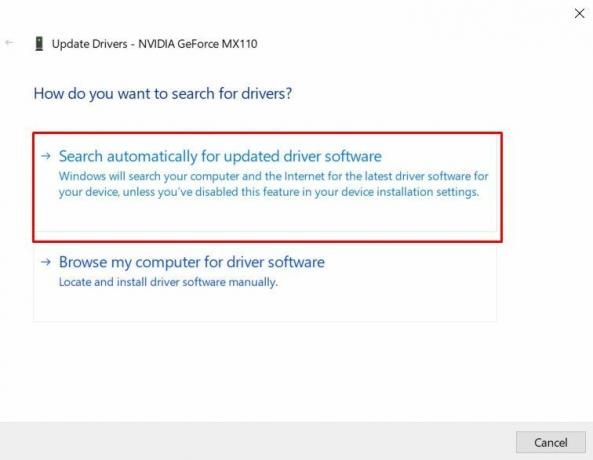
- Windows daha sonra en son sürücüler için çevrimiçi bir arama gerçekleştirecek ve bulunursa aynısını uygulayacaktır.
- Ancak, bunu yapamazsa, bunları verilen bağlantılardan manuel olarak indirip yüklemelisiniz: GeForce Deneyimi - Nvidia, Adrenalin - AMD, Intel Sürücüsü - Intel
Güncellemeyi gerçekleştirdikten sonra, bilgisayarınızı yeniden başlatın. Mavi Ekran Hatası 0xA0000001 hatasının düzeltilip düzeltilmediğine bakın. Değilse, aşağıda verilen sonraki yönteme başvurun.
BIOS veya UEFI Ayarlarını Sıfırlayın
Eğer bazı değişiklikler olduysa BIOS (Temel Giriş / Çıkış Sistemi) veya UEFI (Birleşik Genişletilebilir Ürün Yazılımı Arabirimi) ayarları, kasıtlı olarak veya başka şekilde, varsayılan değerlerine sıfırlamayı denemelisiniz. Bunun için aşağıdaki adımları izleyin, ilk bölüm daha sonra BIOS tarafından takip edilecek olan UEFI ayarlarının test edilmesiyle ilgilidir.
UEFI Ayarlarını Sıfırlama
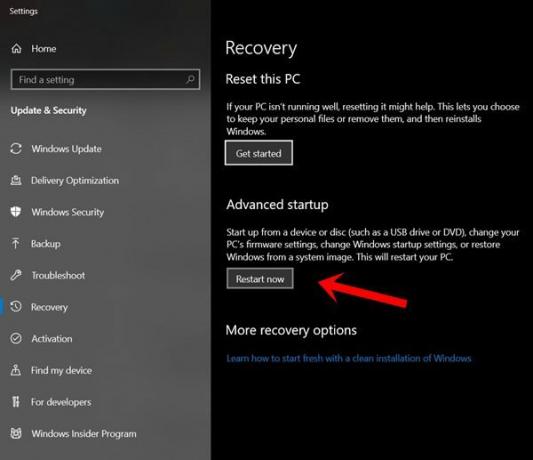
- Windows + R kısayol tuş kombinasyonunu kullanarak Çalıştır iletişim kutusunu başlatın.
- Yazın ms-ayarları: kurtarma ve Enter'a basın. Bu, Ayarlar menüsünden Kurtarma ayarlarını açacaktır.
- Gelişmiş Başlangıç seçeneğine gidin ve Şimdi Yeniden Başlat'a tıklayın.
- Bilgisayarınız şimdi Gelişmiş seçenekler Menü. Bunun içinde gidin Sorun Giderme> Gelişmiş Seçenekler ve tıklayın UEFI / BIOS Firmware Ayarları.
- Ardından, Yeniden Başlat düğmesine basın ve bilgisayarınız şimdi UEFI üretici yazılımı ayarlar menüsü. Sıfırla, Varsayılanı Sıfırla veya benzeri diğer seçeneklere bakın ve üzerine tıklayın.
- Değerler stok durumuna geri döndürüldüğünde, değişikliklerin gerçekleşmesi için bilgisayarınızı yeniden başlatın. Sorunu çözüp çözemediğine bakın, değilse, aşağıdaki gibi BIOS değerlerini sıfırlamayı deneyin.
BIOS Ayarlarını Sıfırla
- Farklı üreticiler önyükleme menüsüne farklı anahtarlar atamıştır.
- Bilgisayarınız sürekli açıldığında aşağıdaki tuşlardan birine dokunun: Esc tuşu, F tuşları (F1, F2, F4, F8, F12) veya Del anahtarı (Dell bilgisayarlar).
- Bilgisayarınız şimdi BIOS Ayarı sayfasına önyükleme yapmalıdır. Dikkat edin Varsayılana Sıfırla, Kurulum Varsayılanı, veya Fabrika Varsayılanı seçenekler. Üzerine tıklayın ve değerler varsayılan değerlerini aldıkça bilgisayarınızı yeniden başlatın.
- Hala Mavi Ekran Hatası 0xA0000001 hatası alıp almadığınıza bakın. Sorun henüz düzeltilmediyse, bir sonraki düzeltmemizi uygulayın.
Windows'u Onarın, Geri Yükleyin veya Yeni Yükleme
Yukarıdaki yöntemlerden hiçbiri bu sorunu çözmediyse, aşağıdaki üç seçeneği, onarımı, geri yüklemeyi veya yeni bir Windows yüklemesini uygulamanızı onarmanız gerekebilir. İlki için, Windows kurulum dosyası ilgili tüm düzeltmeleri arayacaktır ve bir hata bulunursa onu onarıp düzeltmesi gerekir. İkinci yöntem, bir geri yükleme noktası oluşturduğunuz ve söz konusu dosyanın PC'nizde mevcut olduğu koşuluyla, bilgisayarınızı daha önceki bir sürüme geri yükleyecektir.
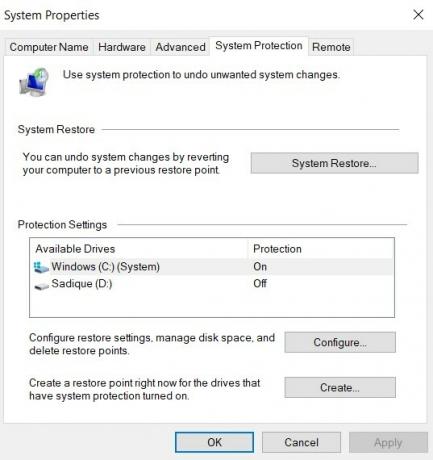
Geri yüklemeyi kontrol etmek için, Windows simgesine tıklayın ve Sistem Geri Yükleme'yi arayın. Ardından, tercihlerinize bağlı olarak Önerilen Geri Yükleme'yi veya Farklı bir geri yükleme noktası seçin'i seçin. İleri'ye basın, ekrandaki talimatları izleyin ve işlemin tamamlanmasını bekleyin. Ancak. Onarım ve geri yükleme seçeneklerinin her ikisi de işe yaramazsa, yeni bir Windows yüklemesine gitmeyi düşünmelisiniz. Ancak bunu yapmadan önce, tüm önemli dosya ve klasörlerin yedeğini aldığınızdan emin olun.
Sonuç
Bu, Mavi Ekran Hatası 0xA0000001 hatasını nasıl düzelteceğinizle ilgili bu kılavuzdan. Aynı şey için yaklaşık 5 farklı düzeltmeden bahsettik. Herhangi biri sizin lehinize çalışmalı. Hangisinin sizin için işi yapmayı başardığını yorumlarda bize bildirin. Yuvarlama, işte bazıları iPhone İpuçları ve Püf Noktaları, PC ipuçları ve püf noktaları, ve Android İpuçları ve Püf Noktaları siz de kontrol etmelisiniz.